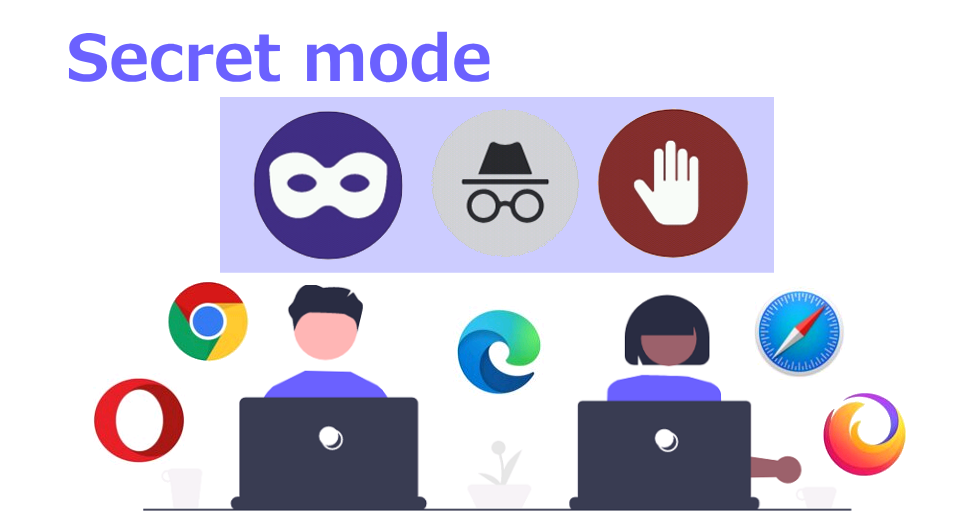そもそもブラウザとは?
GoogleのChromeをはじめとしていくつかブラウザがありますが、このブラウザとは何でしょうか?
ブラウザとは、一般的にWEBサイトを閲覧するためのソフトを指します。英語の「browse(拾い読み)」という言葉が語源です。かつては、パソコン上のさまざまなファイルを見るためのソフト全般のことを指していましたが、最近ではインターネットに接続してWEBページを見る際に、画面上に文字や画像、動画などを表示するソフトのことを言います。そして、インターネットの普及に伴い、単にブラウザといえばWEBブラウザを指すようになりました。
| ブラウザ | 提供者 | 対応OS |
|---|---|---|
| Chrome | Windows、macOS、iOS、Android | |
| Firefox | Mozilla Foundation | Windows、macOS X、Android |
| Internet Explorer | Microsoft | Windows、Mac(いずれも開発終了) |
| Edge | Microsoft | Windows 10以降 |
| Safari | Apple | macOS、iOS |
| Opera | Opera Software ASA | BeOS、Linux、FreeBSD、Solaris、 macOS (Intel Mac) 、Windows、 iOS、Android |
ブラウザは、ユーザーが快適にインターネットを閲覧できるようにするために、パソコンやスマートフォンの中にデータを蓄積しています。
キャッシュと呼ばれる機能は、閲覧したサイトの画像やファイルなどのデータをパソコンなどの端末内に一時的に保存しています。こうすることで、一度閲覧したサイトを開いた時に同じデータを再び読み込む必要がないため、表示にかかる時間を短縮しているのです。また、Cookieを利用してサインイン情報を保持することで、会員制サイトなどで毎回サインインする必要がなくなります。
さらに、お気に入りやブックマークを登録することで検索の手間を省いたり、過去に調べた情報を記憶しておくことができます。
WEBサイトやWEBサーバーにアクセスした人の情報を、ブラウザに一時的に保存するための仕組みです。Cookieが有効化されると、使用中のブラウザで初めてアクセスしたWEBサイトに、WEBサイト側が指定した訪問ユーザーを識別できる情報が保存されます。
Cookieでは、そのWEBサイトで入力したIDや閲覧情報も記録されるため、2回目以降の訪問時にはこれらの情報をもとにユーザーにスムーズに情報を提供できるようになります。
ブラウザのデータ保持による問題点
こうした機能は便利な反面、自分だけで使うパソコンであれば便利な機能なのですが、自分以外の人がそのパソコンを使うとそうしたプライベートのデータを見られてしまうなど、予期せぬトラブルになる可能性があります。また、閲覧履歴は利用する人の個人的な趣味嗜好が反映されるため、第三者に見られるような状態にしておくべきではありません。また、IDやパスワード、ログイン状態を保持したままになっていると、第三者にメールやSNSアカウントにそのままアクセスされてしまう可能性があるため、とても安全とは言えません。
ブラウザのシークレットモードとは?
たいていのブラウザには通常とシークレットの2つのモードがあります。シークレットモードは、Cookieや閲覧したデータを保存させないプライベートブラウジングとも呼ばれるブラウザのモードです。ブラウザによって呼び方が違いますが、機能的には同じものです。
| ブラウザ | シークレットモードの呼称 |
|---|---|
| Google Chrome | シークレットモード または シークレットウィンドウ |
| Firefox | プライベートブラウジング |
| Microsoft Edge | InPrivate ブラウズ |
| Safari | プライベートブラウズ |
| Opera | プライベートタブ または プライベートウィンドウ |
シークレットモードはどのような時に使う?
閲覧履歴が残っていると安全でないからと、毎回履歴データを削除したりするのは面倒ですよね。そこで、シークレットモードを利用すると便利で安心です。具体的にどのような時にシークレットモードを利用すればいいのでしょうか。
① スマホやパソコンを貸し借りする可能性がある
学校や会社では同じ端末を複数の人で使いまわすことが多いため、IDやパスワードなどの情報の漏洩につながる可能性があります。
② 同じサイトに別アカウントとして同時にサインインする
例えば、通常モードで既にサインインしているサイトに別アカウントでサインインしようとすると、一旦サインアウトしなければなりませんが、シークレットモードを使うと新たに別アカウントでサインインして同時に開くことができます。Gmailなどのメールも複数アカウントを同時に開いて作業できるので便利です。
また、仕事とプライベートを使い分けたい時にも役立ちます。
③ 検索順位を正確に調べたい
通常モードでは、Googleのパーソナライズド検索が有効になっており、ユーザーが過去に調べた検索ワードや居住地域の位置情報に基づいて、最適な検索結果や広告などを自動的に順位付けして表示します。そうした状態では正しい検索順位を知ることはできません。シークレットモードではこの検索機能は無効になるため、条件に左右されず純粋な検索順位を調べることができます。
④ ブログやサイトの更新結果を確認する
ブログやサイトで文章や画像などを更新する際、パソコンに前のデータがキャッシュに残っているとブラウザを更新しても修正前と表示が変わらないことがあります。シークレットモードを利用するとキャッシュにはデータが残らないため、サイトを更新した後にシークレットモードを開けば、修正した内容が反映されます。ブログで画像などを差し替えて更新されているかを確認するには、シークレットモードを利用するのがおすすめです。
シークレットモードを起動する方法
各ブラウザごとにパソコン・スマホの場合についてそれぞれ起動する方法をご紹介します。
※パソコンのショートカットキーを使う方法は下にまとめて記載
Google Chrome
<パソコンの場合>
- Chromeを開いて設定(3つの点が縦に並んでいる)をクリック
または、スタートメニューやタスクバーにあるChromeのアイコンを右クリック - 「新規シークレットウインドウ」を選択
- 新しいウインドウが開き、その中央に表示されているシークレットアイコンの下に
「シークレットモードです」とあれば有効
<スマホの場合>
- アプリを開いていない場合:ホーム画面にあるGoogleのアイコンを長押し、
「シークレット検索」をタップ - アプリを開いている場合:右上のメニューから「シークレットモードをオンにする」をタップ
Safari
<パソコンの場合>
- Safariを開いて「ファイル」をクリック
- 「新規プライベートウインドウ」を選択
- 新しいウインドウが開き「プライベートブラウズ使用中」とあれば有効
<スマホの場合>
- アプリを開いていない場合:ホーム画面にあるSafariのアイコンを長押し、
「新規プライベートタブ」をタップ - アプリを開いている場合:右下にある四角いアイコンを選択し、
画面下のタブボタンをタップして「プライベート」を選択
Firefox
<パソコンの場合>
- Firefoxを開いてアプリケーションメニュー(横棒が3本縦に並んでいる)をクリック
または、スタートメニューやタスクバーにあるFirefoxのアイコンを右クリック - 「新規プライベートウインドウ」を選択
- 新しいウインドウが開き、画面下に「プライベートウインドウ」とあれば有効
<スマホの場合>
- アプリを開いていない場合:ホーム画面にあるFirefoxのアイコンを長押し、
「新規プライベートタブ」を選択 - アプリを開いている場合:右下のタブアイコンをタップし、プライベートタブに切り替え
Microsoft Edge
<パソコンの場合>
- Edgeを開いて設定(「・・・」)をクリック
または、スタートメニューやタスクバーにあるEdgeのアイコンを右クリック - 「新しいInPrivateウインドウ」をクリック
- 新しいウインドウが開き、画面に「InPrivateブラウズ」とあれば有効
<スマホの場合>
- アプリを開いていない場合:ホーム画面にあるEdgeのアイコンを長押し、
「新しいInPrivateタブ」を選択 - アプリを開いている場合:右下のタブアイコンをタップし、「InPrivate」に切り替え
※ショートカットキーを使う方法
| ブラウザ | Windows | Mac |
|---|---|---|
| Google Chrome Safari | Control(Ctrl)+Shift+N | ⌘+Shift+N |
| Firefox Microsoft Edge | Control(Ctrl)+Shift+P | ⌘+Shift+P |
シークレットモードを解除する方法
全てのブラウザ共通で、シークレットモードで起動しているウインドウのクローズアイコン「×」をクリックして閉じれば解除されます。
※ショートカットキーでも閉じることができます。
Windowsの場合:Control(Ctrl)+W Macの場合:⌘+W
シークレットモードの留意点
通常モードで利用している時と、シークレットモードを利用している時では利便性や安全性などで異なることがあります。違いについて留意するべき事項をみてみましょう。
ログイン情報が保存されない
シークレットモードを有効にするとCookieや閲覧履歴が保存されないため、お気に入りのサイトでも毎回ログインする必要があります。通常モードで利用していた会員制サイトやSNS、ブログなどにサインインするために入力するIDやパスワードは、シークレットモードでは自動入力されないため、IDやパスワードは覚えておくか、控えておくなど別途管理が必要になるかもしれません。
オートコンプリート機能が使えない
通常のブラウザでは、保存された過去に入力した検索ワードなどを自動で表示してくれるオートコンプリート機能が利用できますが、シークレットモードを有効にすると使えないため、不便に感じるかもしれません。
ダウンロードデータは端末に残る
シークレットモードが有効になった状態でファイルなどをダウンロードした場合、ダウンロードしたファイルは端末に残ります。
匿名でのインターネット接続は不可能
シークレットモードはあくまでブラウザに情報や履歴が残らないということだけで、匿名でインターネットにアクセスして利用できるというわけではありません。インターネットプロパイダやアクセスしたWEBサイトには閲覧履歴が残るので、通常モードでアクセスした場合と同様に、記録や追跡が可能であることを留意して利用する必要があります。
通常モードで蓄積された情報は残っている
シークレットモードを起動すると、そこで閲覧したウェブサイトの情報はキャッシュとしてブラウザ上には保存されませんが、それまでに通常モードを使用していれば蓄積した情報は残ったままです。必要に応じてキャッシュを削除する必要があります。